
Beautiful Life

Deze les is door
mij gemaakt in PSPX3
De originele les vind je
hier
Materiaal
hier
Plaats de selectie in de selectiemap van PSP
Plaats de overige materialen in een map naar keuze
Filters
Eye Candy 5 Impact
Xero
***
1
Open de afbeelding "Színek" - dit zijn de kleuren waar we mee werken
2
Materialenpalet - zet de voorgrondkleur op kleur 1 en de achtergrondkleur op
kleur 2
3
Open een nieuwe transparante afbeelding van 900 x 550 pixel
4
Vul de afbeelding met de voorgrondkleur
5
Lagen - nieuwe rasterlaag
6
Selecties - selectie laden/opslaan - selectie laden van schijf "Selection-Beautiful
Life"
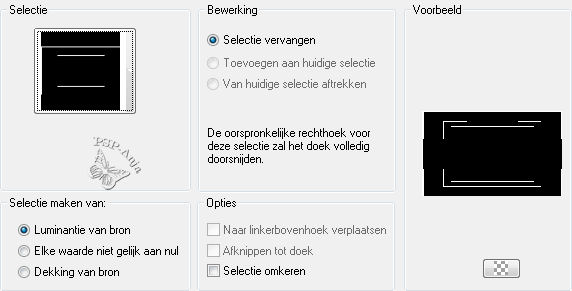
7
Vul de selectie met de achtergrondkleur
8
Selecties - niets selecteren
9
Lagen - nieuwe rasterlaag
10
Selecteer met je toverstokje deze vlakjes
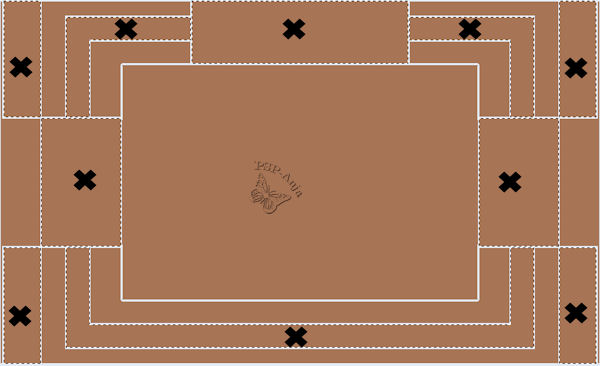
11
Materialenpalet - zet de voorgrondkleur op kleur 3 en de achtergrondkleur op
kleur 4
12
Vul de selectie met dit voor - achtergrondverloop
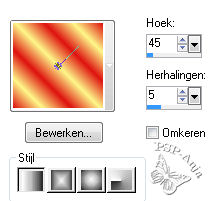
13
Aanpassen - ruis toevoegen/verwijderen - ruis toevoegen
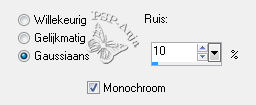
14
Selecties - niets selecteren
15
Lagen - nieuwe rasterlaag
16
Selectiegereedschap (S) - aangepaste selectie
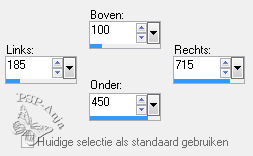
17
Open de afbeelding "Tájkép"
Bewerken - kopiëren
Activeer je werkje
Bewerken - plakken in selectie
18
Aanpassen - kleurbalans
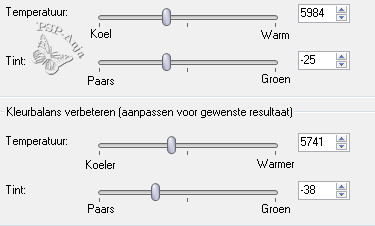
19
Selecties - omkeren
20
Effecten - 3D effecten - slagschaduw
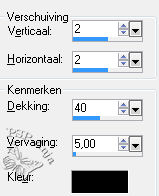
21
Effecten - insteekfilters - Xero - Clarity
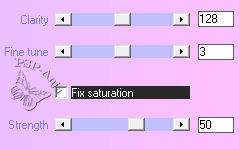
22
Selecties - niets selecteren
23
Open de tube "Deco"
Bewerken - kopiëren
Activeer je werkje
Bewerken - plakken als nieuwe laag
24
Open de tube "Deco 1"
Bewerken - kopiëren
Activeer je werkje
Bewerken - plakken als nieuwe laag
25
Open de tube "Femme 491 by Lily"
Bewerken - kopiëren
Activeer je werkje
Bewerken - plakken als nieuwe laag
26
Afbeelding - formaat wijzigen - 80% - geen vinkje bij alle lagen
27
Selectiegereedschap (K) - met deze instellingen
![]()
28
Effecten - insteekfilters - Eye Candy 5 Impact - Perspective Shadow - "Drop
Shadow,Blurry"
29
Open de tube "Text"
Bewerken - kopiëren
Activeer je werkje
Bewerken - plakken als nieuwe laag
30
Selectiegereedschap (K) - met deze instellingen
![]()
31
Afbeelding - rand toevoegen - 2 pixel #efecf3
32
Selecties - alles selecteren
33
Afbeelding - rand toevoegen - 40 pixel #efecf3
34
Selecties - omkeren
35
Materialenpalet - zet de voorgrondkleur op kleur 5 en de achtergrondkleur op
kleur 3
36
Vul de selectie met dit voor - achtergrondverloop
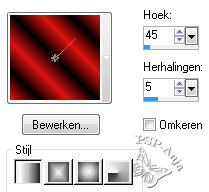
37
Selecties - niets selecteren
38
Aanpassen - scherpte - onscherp masker
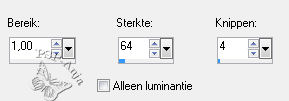
39
Afbeelding - rand toevoegen - 2 pixel #efecf3
40
Plaats je naam of watermerk
41
Opslaan als jpg